win104k分辨率模糊怎么处理 win10用4k分辨率很模糊如何修复
更新时间:2024-01-21 13:59:24作者:jkai
不知道我们小伙伴在使用win10操作系统的时候有没有遇到过这种情况呢,那就是当使用4k分辨率时,屏幕显示变得模糊不清。这种情况可能会影响到小伙伴们的视觉体验,尤其是在观看高清视频或进行图像处理时,那么win104k分辨率模糊怎么处理呢?下面小编就教大家win10用4k分辨率很模糊如何修复,快来一起看看吧。
具体方法:
1、在桌面空白处点击右键,选择“显示设置”。
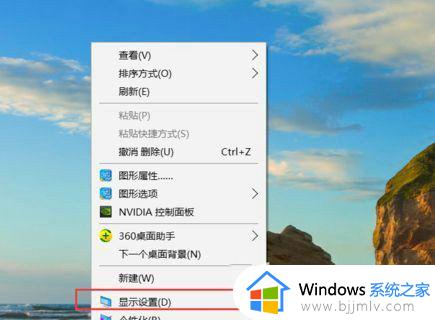
2、点击窗口中的“高级显示设置”。
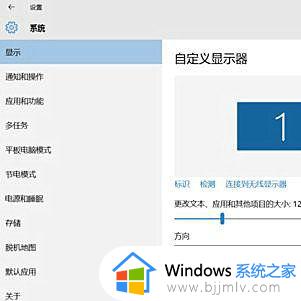
3、在高级显示设置界中,把分辨率设置成最佳,拖动到最后面,选择“文本和其他项目大小调整的高级选项”。
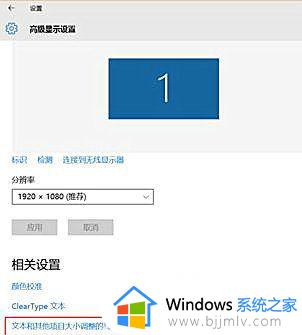
4、在“更改大小项目”中,点击蓝色字体的“设置自定义级别缩放”。
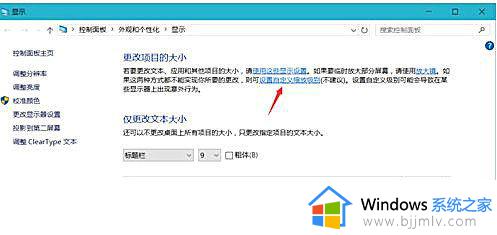
5、看自己的需要,可以将其设置为100%。代表正常缩放,也会有人喜欢将其设置为124%觉得更好,这里就将其设置为100%,如果不合适也可自定义。
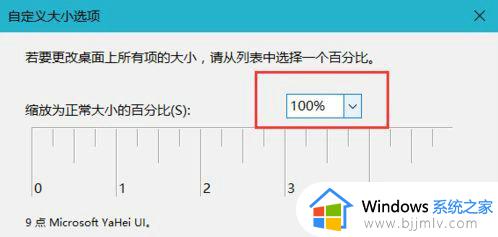
6、设置好后点击确定,然后回下如下图界面,再次点击应用,提示需要注销才能生效,点击立即注销即可。
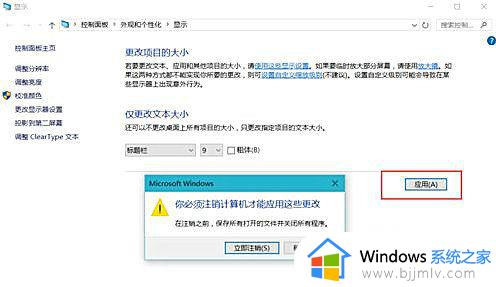
以上全部内容就是小编带给大家的win10用4k分辨率很模糊修复方法详细内容分享啦,碰到这种情况的小伙伴就快点跟着小编一起来看看吧,希望可以帮助到大家。
win104k分辨率模糊怎么处理 win10用4k分辨率很模糊如何修复相关教程
- win10分辨率模糊怎么办 win10分辨率字体模糊修复方法
- win104k分辨率怎么设置 win10调4k分辨率方法
- win10无法更改分辨率怎么办 win10不能修改分辨率处理方法
- 软件分辨率与电脑不符win10怎么办 win10软件分辨率和电脑分辨率不同处理方法
- win10修改屏幕分辨率设置步骤 win10如何更改屏幕分辨率
- win10桌面分辨率调不了怎么办 win10分辨率调整不了如何解决
- win10电脑屏幕分辨率怎么调 win10如何调整屏幕分辨率
- win10屏幕分辨率怎么设置 win10如何调整屏幕分辨率
- 电脑分辨率怎么调win10 如何更改电脑分辨率win10
- win10系统屏幕分辨率怎么调 win10系统如何调整屏幕分辨率
- win10如何看是否激活成功?怎么看win10是否激活状态
- win10怎么调语言设置 win10语言设置教程
- win10如何开启数据执行保护模式 win10怎么打开数据执行保护功能
- windows10怎么改文件属性 win10如何修改文件属性
- win10网络适配器驱动未检测到怎么办 win10未检测网络适配器的驱动程序处理方法
- win10的快速启动关闭设置方法 win10系统的快速启动怎么关闭
win10系统教程推荐
- 1 windows10怎么改名字 如何更改Windows10用户名
- 2 win10如何扩大c盘容量 win10怎么扩大c盘空间
- 3 windows10怎么改壁纸 更改win10桌面背景的步骤
- 4 win10显示扬声器未接入设备怎么办 win10电脑显示扬声器未接入处理方法
- 5 win10新建文件夹不见了怎么办 win10系统新建文件夹没有处理方法
- 6 windows10怎么不让电脑锁屏 win10系统如何彻底关掉自动锁屏
- 7 win10无线投屏搜索不到电视怎么办 win10无线投屏搜索不到电视如何处理
- 8 win10怎么备份磁盘的所有东西?win10如何备份磁盘文件数据
- 9 win10怎么把麦克风声音调大 win10如何把麦克风音量调大
- 10 win10看硬盘信息怎么查询 win10在哪里看硬盘信息
win10系统推荐